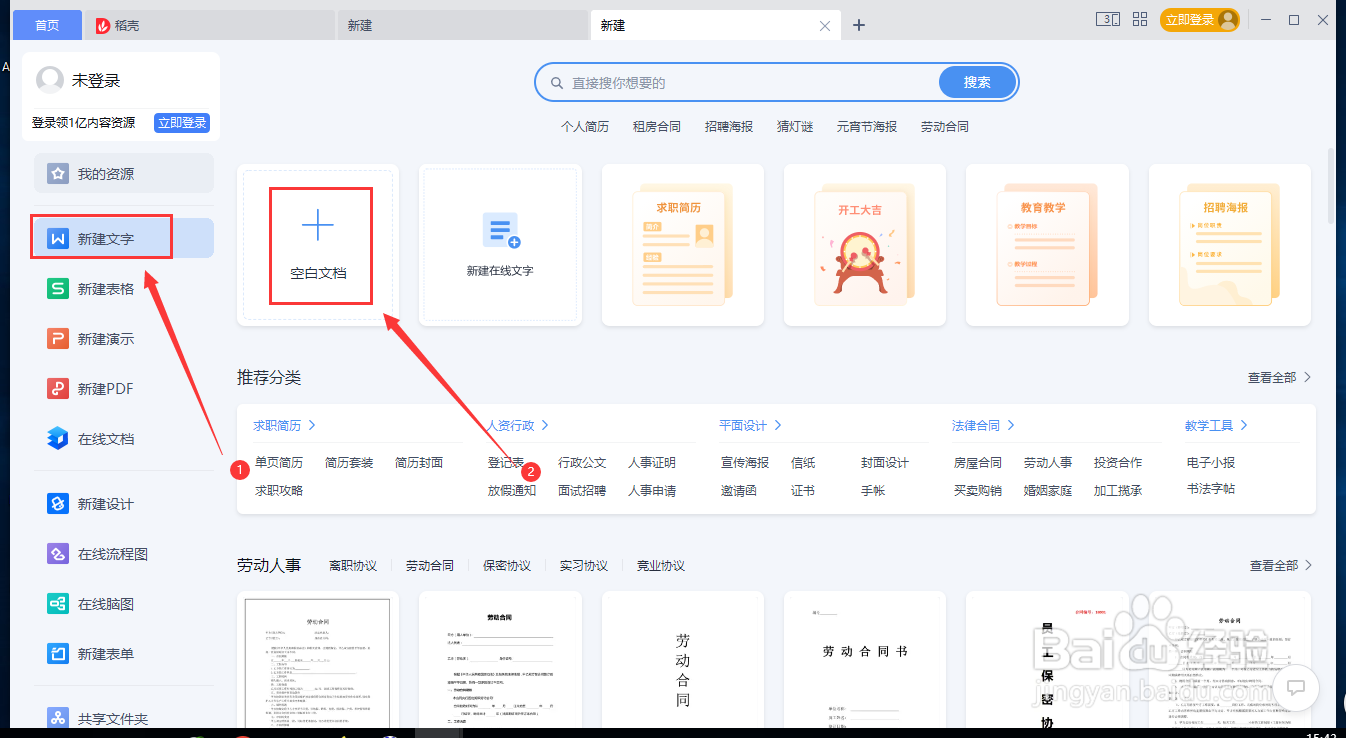Excel表格插入、删除和修改批注的方法,Excel表格插入、删除和修改批注的方法......
怎么设置WPS文档中标记的删除线
来源:互联网
2023-02-21 16:47:38 1120
本经验给大家介绍怎么设置WPS文档中标记的删除线?仅供大家参考,还不赶快试一试吧。
工具/原料
- 戴尔灵越15
- Windows10
- WPS2022
方法/步骤
打开电脑上的“WPS”软件,点击方框中的“新建文字”选项,再点击“空白文档”按钮。
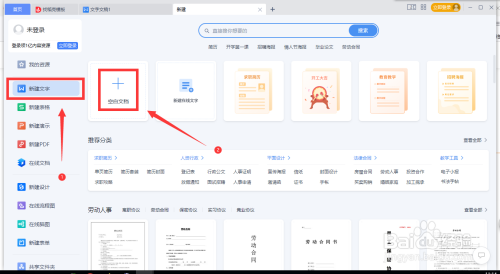
点击“文件”位置,再点击“选项”按钮。
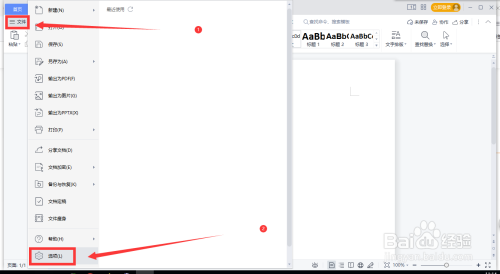
点击“修订”按钮。
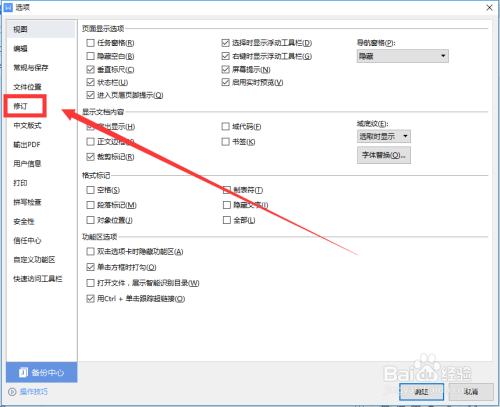
点击方框中的“删除线”选项,这样就可以设置WPS文档中标记的删除线了。
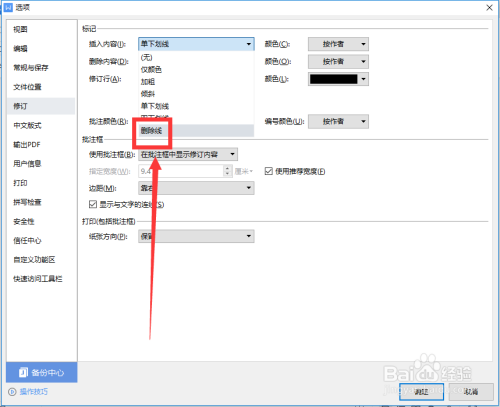
注意事项
- tips:未经许可,不得转载。
以上方法由办公区教程网编辑摘抄自百度经验可供大家参考!
上一篇:WPS文字如何制作试卷 下一篇:如何按作者标记WPS中插入的内容